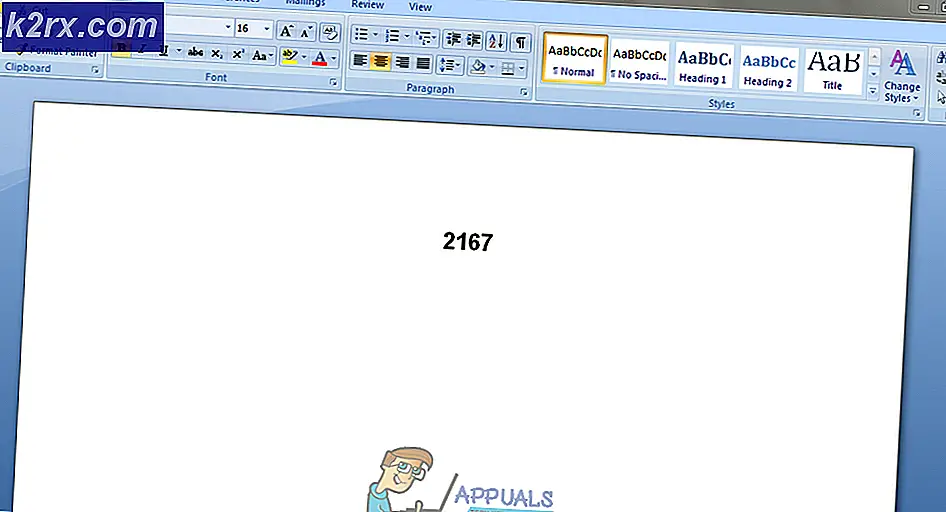So finden Sie Bilderfassung auf Ihrem Mac
Image Capture ist eine native App von Apple und wird in jeden Mac (OS X oder Mac OS) integriert. Benutzer können Bilder von Digitalkameras, iDevices oder Scannern hochladen, die entweder direkt mit dem Mac oder dem Netzwerk verbunden sind. Sie können es sogar zum Löschen nicht löschbarer Bilder von Ihrem iDevice verwenden.
Befolgen Sie diese Anweisungen, um Image Capture auf Ihrem Mac zu starten.
PRO TIPP: Wenn das Problem bei Ihrem Computer oder Laptop / Notebook auftritt, sollten Sie versuchen, die Reimage Plus Software zu verwenden, die die Repositories durchsuchen und beschädigte und fehlende Dateien ersetzen kann. Dies funktioniert in den meisten Fällen, in denen das Problem aufgrund einer Systembeschädigung auftritt. Sie können Reimage Plus herunterladen, indem Sie hier klickenStarten Sie Image Capture über Launchpad
- Open Launch Pad (Klicken Sie auf das Launchpad-Symbol im Dock).
- Öffnen Sie den Ordner Other (dies ist der Standardspeicherort von Image Capture).
- Suchen Sie nach dem Bildaufnahme-Symbol .
Starten Sie die Bilderfassung über Spotlight
- Klicken Sie rechts in der Menüleiste auf das Vergrößerungsglas (oder drücken Sie die Befehlstaste + Leertaste auf der Tastatur).
- Geben Sie nun Bildaufnahme ein .
- Die Image Capture- App sollte in Ihren Suchergebnissen erscheinen.
Starten Sie die Bilderfassung über den Finder
- C lecken Gehen Sie im Finder-Menü.
- Wählen Sie Anwendungen .
- Suchen Sie jetzt nach dem Bildaufnahmesymbol .
PRO TIPP: Wenn das Problem bei Ihrem Computer oder Laptop / Notebook auftritt, sollten Sie versuchen, die Reimage Plus Software zu verwenden, die die Repositories durchsuchen und beschädigte und fehlende Dateien ersetzen kann. Dies funktioniert in den meisten Fällen, in denen das Problem aufgrund einer Systembeschädigung auftritt. Sie können Reimage Plus herunterladen, indem Sie hier klicken

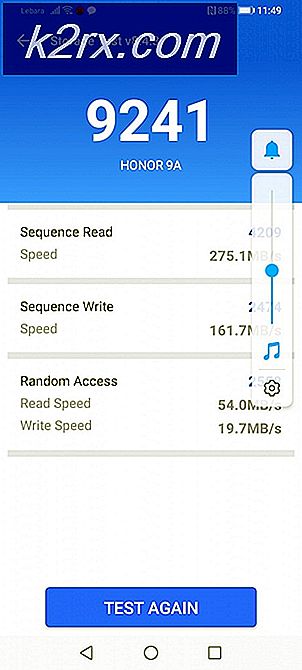

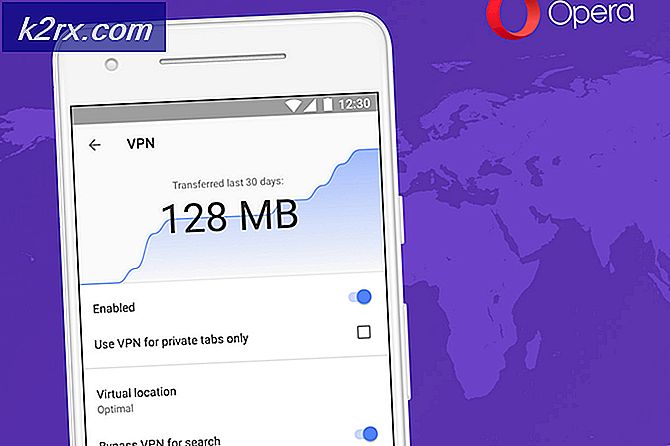
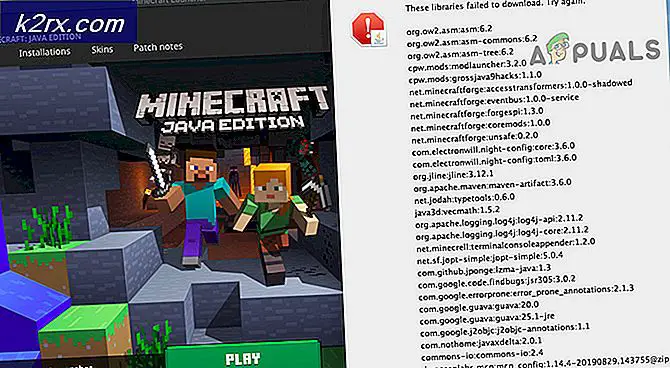
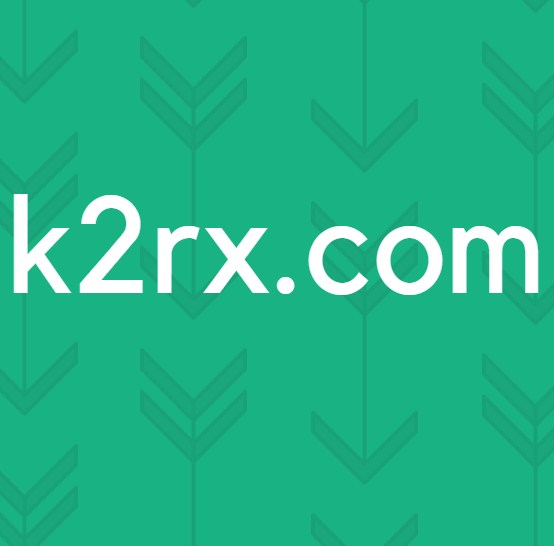
![Cool Edit Pro2 spielt nicht [Behoben]](http://k2rx.com/img/106965/cool-edit-pro2-not-playing-fixed-106965.png)